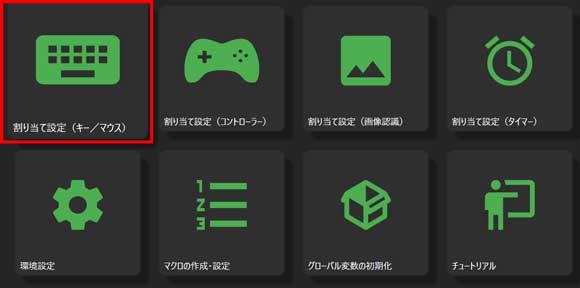PC自動入力ツール
水晶の廃墟では決定ボタンを押しっぱなしにすることによって、オートレベルアップができる。
PCではキーボードマクロツールを使うことによって、押しっぱなしにできる。
押しっぱなしはイベントを飛ばすのにも使えるので、ロマサガ3ではかなり重宝する。
今回はお勧めのPCアプリとして、KeyToKeyを紹介する。最初の設定が面倒だが、動作自体はシンプルに行える
まずKeyToKeyをダウンロードする。このアプリはwindows10で動作確認済み
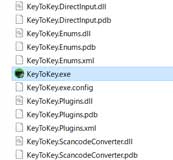 ダウンロードしたフォルダに入っているKeyToKey.exeを起動する
ダウンロードしたフォルダに入っているKeyToKey.exeを起動する
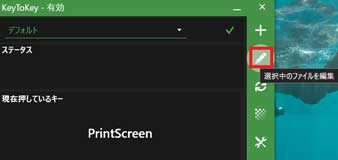 KeyToKeyが起動したら、選択中のファイルを編集をクリック
KeyToKeyが起動したら、選択中のファイルを編集をクリック
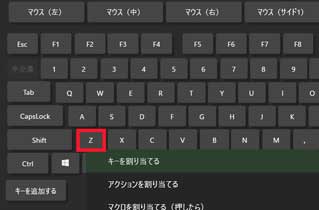 適当なキー(画面ではZキー)を左クリックして、キーを割り当てるをクリック
適当なキー(画面ではZキー)を左クリックして、キーを割り当てるをクリック
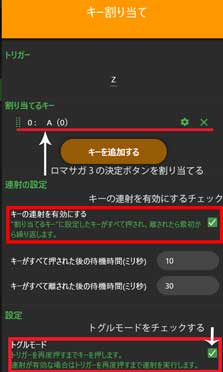 三つの項目を設定する。
三つの項目を設定する。
- 割り当てるキーに、ロマサガ3のキーボード決定ボタンのキーを押す。画面ではキーボードのAキー
- キーの連射を有効にする→チェック
- トグルモード→チェック
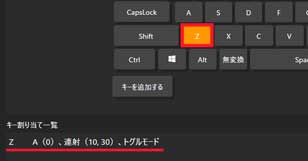 ちゃんとZキーに、Aキー(ロマサガ3の決定ボタン)連打が割り当てられてるか確認する
ちゃんとZキーに、Aキー(ロマサガ3の決定ボタン)連打が割り当てられてるか確認する
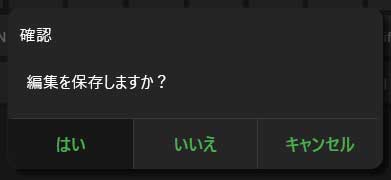 CTRL+Sで設定を保存する。KeyToKey編集ウィンドウを閉じる
CTRL+Sで設定を保存する。KeyToKey編集ウィンドウを閉じる
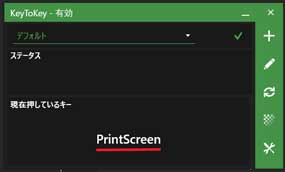 KeyToKeyの最初のウィンドウを開く。今回割り当てたZキーを押してみる。設定が完了していれば、A(決定ボタン)が点滅する。猛烈な勢いでキーボードのAが連打されていることになる
KeyToKeyの最初のウィンドウを開く。今回割り当てたZキーを押してみる。設定が完了していれば、A(決定ボタン)が点滅する。猛烈な勢いでキーボードのAが連打されていることになる
今回はキーボードのZキーに、キーボードのAキーを永久に連打する設定を行った。連打を解除する場合はもう一度Zキーを押せばよい。設定が手抜きなので、KeyToKeyを起動すると、即この設定が有効になり、キーボードのZキーを押すと、Aキーが連打されてしまう
今回はZキーを押すと、Aキーが連打されるようにした。実際にはロマサガ3の決定ボタンのキーを、貴方のロマサガ3の設定に直さなければならない。別にZキーで起動でなくて構わない
実際に水晶の廃墟で無限に決定ボタンを連打させたい場合、まずKeyToKeyを起動させておく。次にロマサガ3のゲーム中にZキーを押せば、指定されたボタンを永久に連打。もう一度Zキーを押せば解除となる。
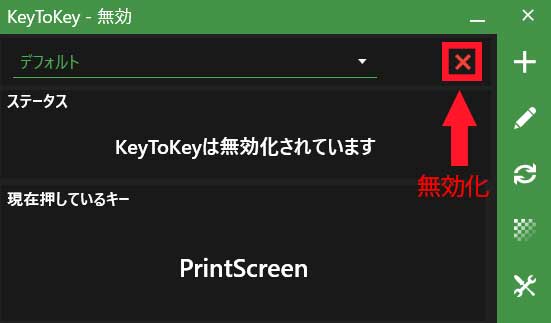 マクロが邪魔な時は、ウィンドウのスラッシュをクリックすれば、無効化できる
マクロが邪魔な時は、ウィンドウのスラッシュをクリックすれば、無効化できる
うまくロマサガ3とKeyToKeyを設定すればPCで作業中に、バックグラウンドで水晶の廃墟で自動レベルアップできんこともないだろう